Modelli applicabili: S8xNX
Fare riferimento alla seguente tabella.
Le cause osservate di frequente
(1) Un'etichetta non viene staccata dalla carta di supporto durante l'autocalibrazione.
(2) Il segno I (segno nero) è posizionato sul sensore dei supporti durante l'autocalibrazione.
Effettua la calibrazione automatica per il sensore del materiale di stampa selezionato.
[Calibrazione auto] non è disponibile se si è selezionato
[Senza supp.] in
[Modo stampa].
Esegue la regolazione sia per il sensore spazio che per il sensore I-mark.
Regola il sensore spazio.
Regola il sensore I-mark.
La procedura per la calibrazione automatica del sensore del materiale di stampa è la seguente:
|
1.
|
Aprire il coperchio superiore.
|
|
2.
|
Ruotare la leva di bloccaggio testina in modo da sbloccare la testina di stampa, quindi tirare la chiusura a scatto avanzamento per sbloccare il rullo di avanzamento e il gruppo sensore materiale di stampa.
|
|
3.
|
Caricare il materiale di stampa.
|
Togliere l'etichetta dal liner, quindi configurare il liner in modo che l'I-mark non si trovi sopra il sensore per I-mark.
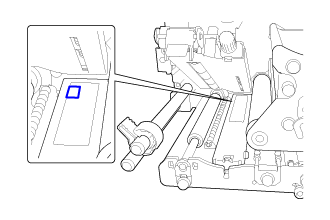
|
4.
|
Ruotare la leva di blocco della testina in senso antiorario per bloccare la testina di stampa, quindi premere il rullo di avanzamento e il gruppo sensore materiale di stampa verso il basso finché la chiusura a scatto avanzamento materiale non viene bloccato.
|
 |
• Prima della regolazione, confermare che il rullo di avanzamento e il gruppo sensore materiale di stampa (coperchio del sensore). Se il gruppo non è bloccato quando la calibrazione automatica viene eseguita, la calibrazione avrà esito negativo. |
|
5.
|
Chiudere il coperchio superiore.
|
|
6.
|
Premere i pulsanti  /  per selezionare il tipo di sensore da regolare.
|
|
7.
|
Premere il pulsante 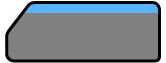 o il pulsante  .
|
|
8.
|
Quando viene visualizzata la schermata di conferma, premere il pulsante 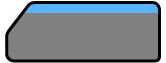 per iniziare la regolazione del sensore.
|
|
9.
|
Viene visualizzato il risultato della regolazione del sensore. Per uscire dalla sezione di regolazione, premere il pulsante 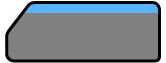 .
|
|
10.
|
Entrare in modalità Offline. Premere il pulsante 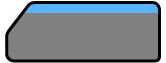 per confermare che il materiale di stampa avanza correttamente.
|
 |
• Se il materiale di stampa non avanza correttamente dopo aver eseguito la [Calibrazione auto], contattare il rivenditore o l'assistenza tecnica SATO. |
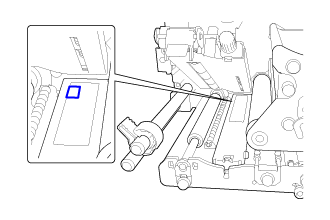
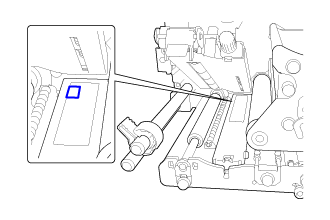
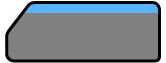
Commenti
0 commenti
Accedi per aggiungere un commento.